
Ihr smartes Zuhause mit Google Home steuern
Mit der MagentaZuhause Action können Sie Ihre smarten Geräte ganz einfach mit Google Home und Google Assistant per Sprache bedienen.
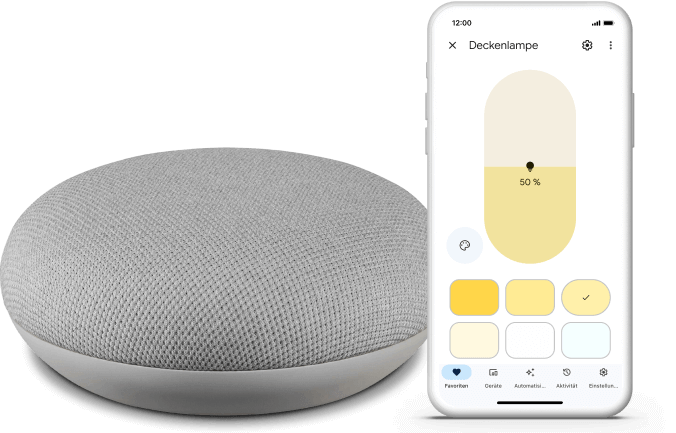
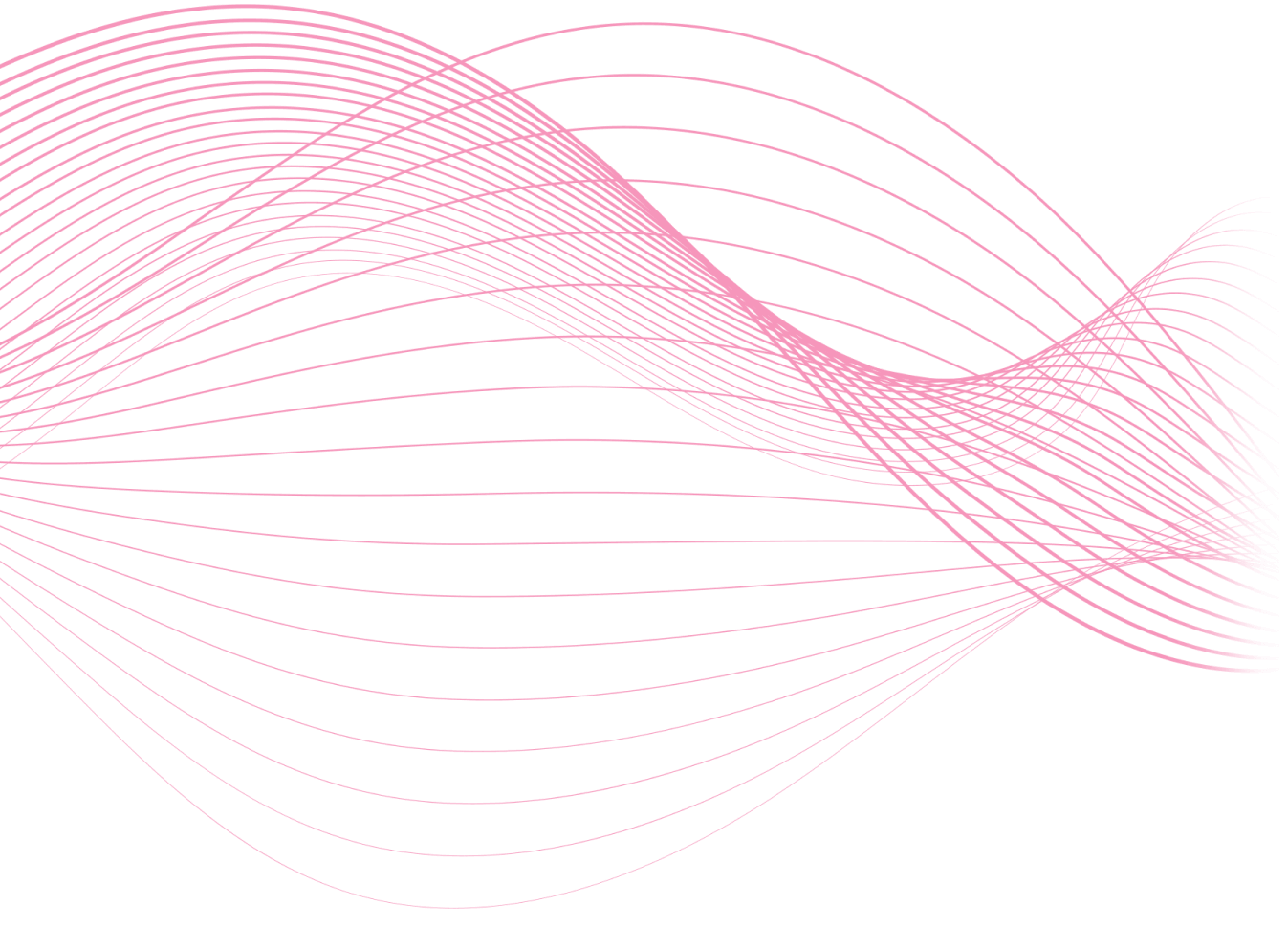
So aktivieren Sie die MagentaZuhause Action in der Google Home App
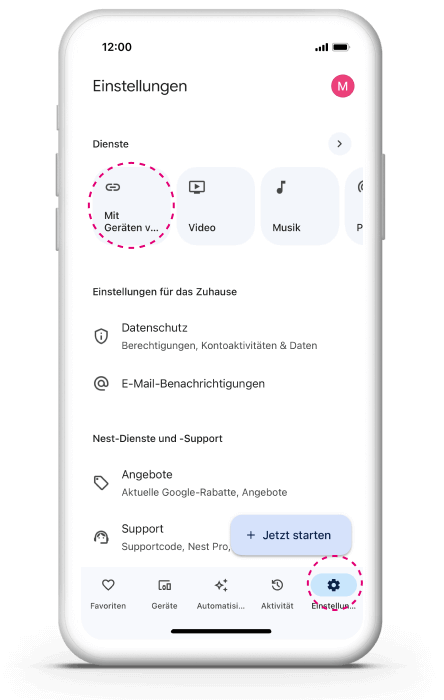

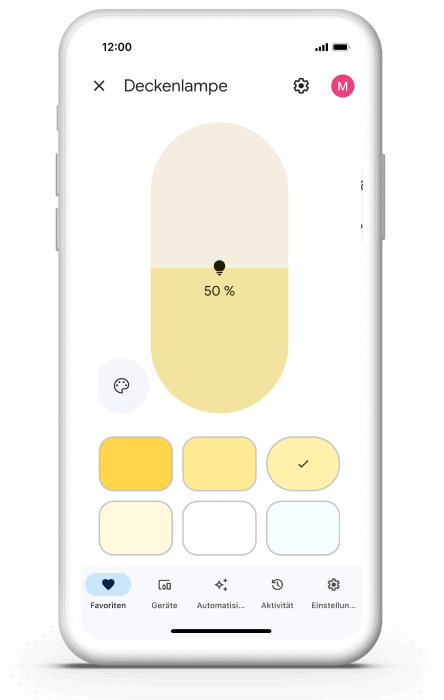
Anmeldung und Verknüpfung
Melden Sie sich mit Ihrem Google-Konto in der Google Home App an. Geben Sie anschließend unter "Einstellungen" > "Mit Geräten von Google..." im Suchfeld "MagentaZuhause" ein und folgen Sie den Anweisungen zur Aktivierung der Google Action.
Geräteübersicht
Nach dem Login werden die von Ihnen in der MagentaZuhause App angelegten Geräte und Räume automatisch angezeigt.
Gerätesteuerung
Geräte können nun einzeln oder gemeinsam als Gerätegruppe gesteuert werden - mit der Google Home App oder dem Google Assistant.
Fragen & Antworten
Wie kann ich von der Magenta SmartHome Google Action zur MagentaZuhause Google Action wechseln?
Damit werden die vorhandenen Geräte aus Ihrer Google Home App entfernt und sind nicht mehr per Sprache steuerbar.
Anschließend können Sie die MagentaZuhause Google Action aktivieren und Ihre Geräte hinzufügen.
Kann ich die Magenta SmartHome Google Action und die MagentaZuhause Google Action parallel nutzen?
Für ein besseres Nutzungserlebnis empfehlen wir allerdings, nur eine Action zu aktivieren.
Warum werden nicht alle Geräte, oder Räume aus der MagentaZuhause App in der Google Home App angezeigt?
Sensoren, bspw. Bewegungsmelder, verrichten ihre Arbeit ununterbrochen und sind deshalb nicht per Sprache steuerbar.
Wird ein Gerät nach dem initialen Verknüpfen mit Google Home in der MagentaZuhause App angelernt, erscheint es automatisch in der Google Home App. Es wird dort allerdings keinem Raum zugeordnet. Die Raumzuordnung kann in Google Home manuell nachgeholt werden.
Wie kann ich in der Google Home App die Benennung der Geräte und Räume anpassen?
Empfehlungen zur Benennung der Geräte:
- Jeden Namen nur einmal verwenden
- Einen gebräuchlichen und kurzen Namen benutzen
- Auf Abkürzungen, Sonderzeichen, Zahlen, lange Namen und Emojis verzichten
Raumnamen werden von der MagentaZuhause App an Google Home übertragen und können dort genutzt werden. Nachträgliche Umbenennungen der Räume in der MagentaZuhause App werden in Google Home jedoch nicht berücksichtigt. Die Action muss für eine erneute Übernahme der Raumnamen neu aktiviert werden.
Welche Daten werden zwischen der MagentaZuhause Action und Google ausgetauscht?
Kann ich die Google Home App auch auf dem iPhone bzw. im iOS System nutzen?
Was kann ich mit der Google MagentaZuhause Action tun?
Schon kann es losgehen: Google Home mit dem Google Assistant hört jetzt auf Ihre Stimme! Probieren Sie es einfach aus: Sprechen Sie mit dem Google Assistent und sorgen Sie beispielsweise für das perfekte Licht in jedem Raum.
Hinweis: Bitte beachten Sie, dass es zu einer Sprachsteuerung durch andere Personen kommen kann. Bitte verwenden Sie daher keine Geräte mit sicherheitskritischer Anwendung (z.B. Zwischenstecker mit sicherheitskritischen Geräten).

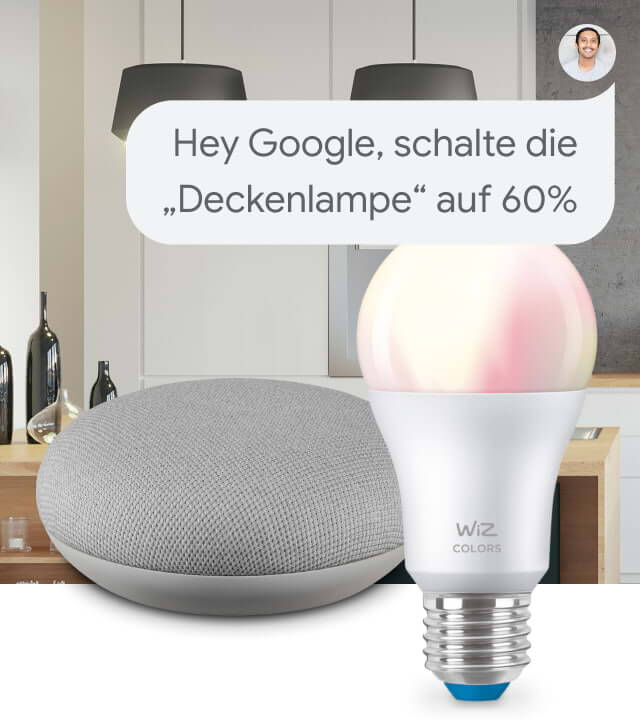
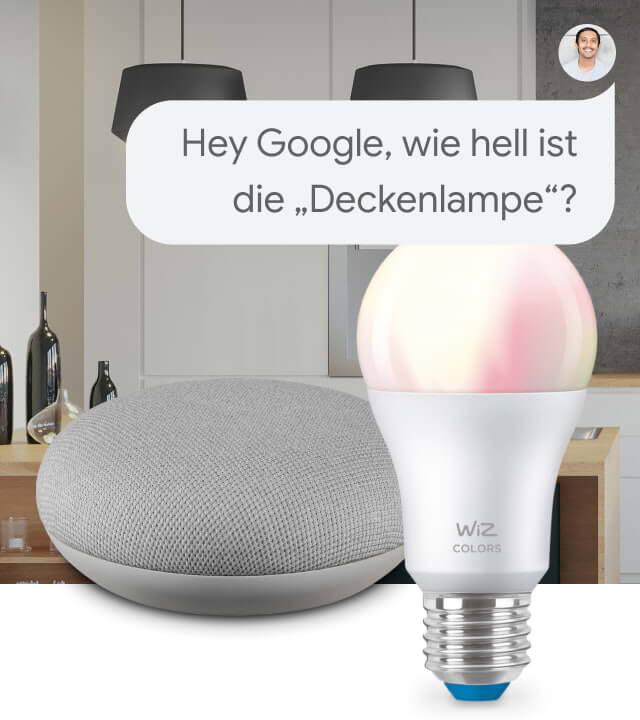

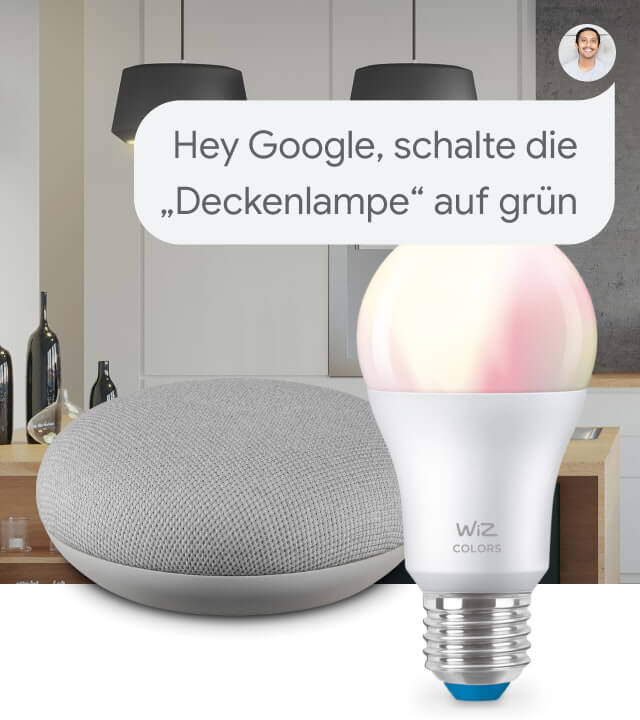
An-/Ausschalten
Dimmen
Status abfragen
Lichtfarbe
Farbe einstellen
„Küche“ steht hier beispielhaft für den vergebenen Raumnamen.
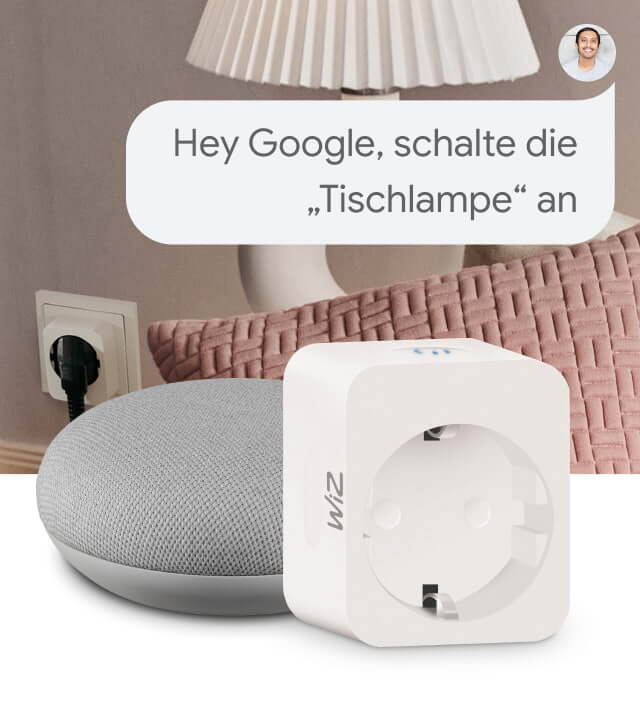
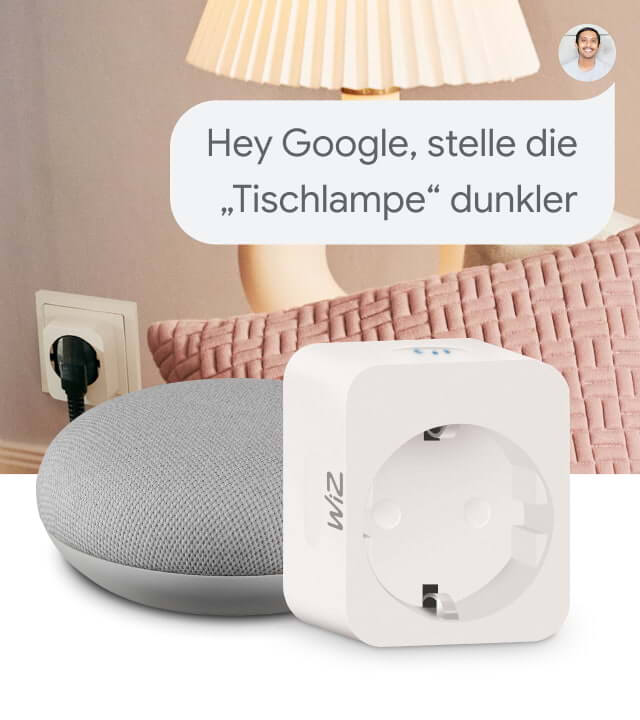
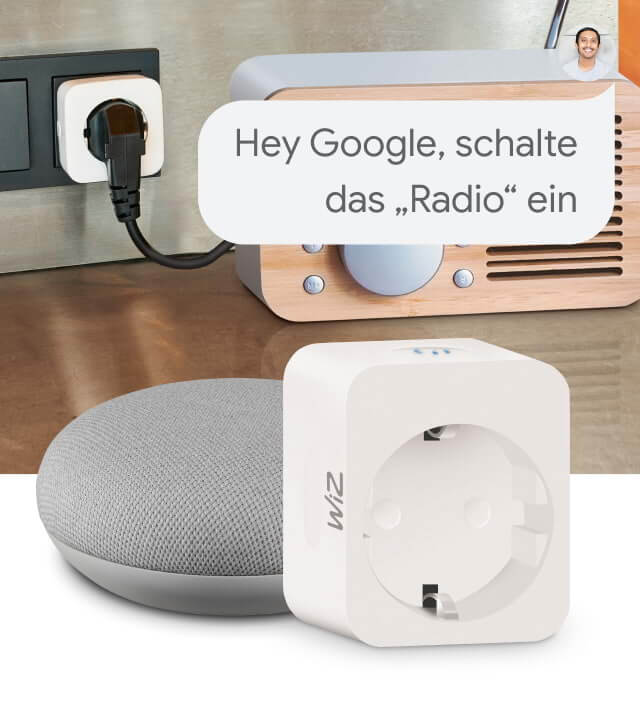

Tischlampe anschalten
Tischlampe dimmen
Radio einschalten
Status abfragen
„Tischlampe“ steht hier beispielhaft für den vergebenen Gerätenamen.



Temperatur einstellen
Temperatur verändern
Temperatur abfragen
„Wohnzimmer“ steht hier beispielhaft für den vergebenen Gerätenamen.
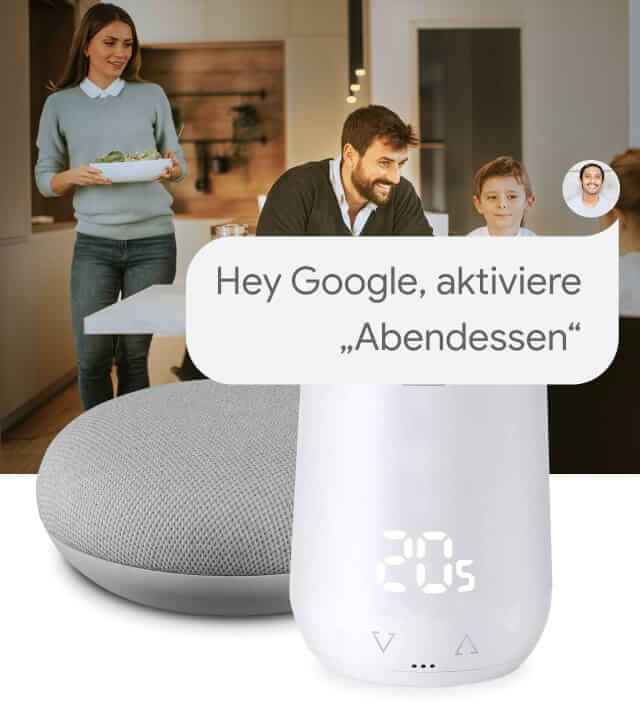

Starten der Routine „Abendessen“
Starten der Routine „Fernsehabend“
„Abendessen“ steht hier beispielhaft für den vergebenen Namen der Routine.

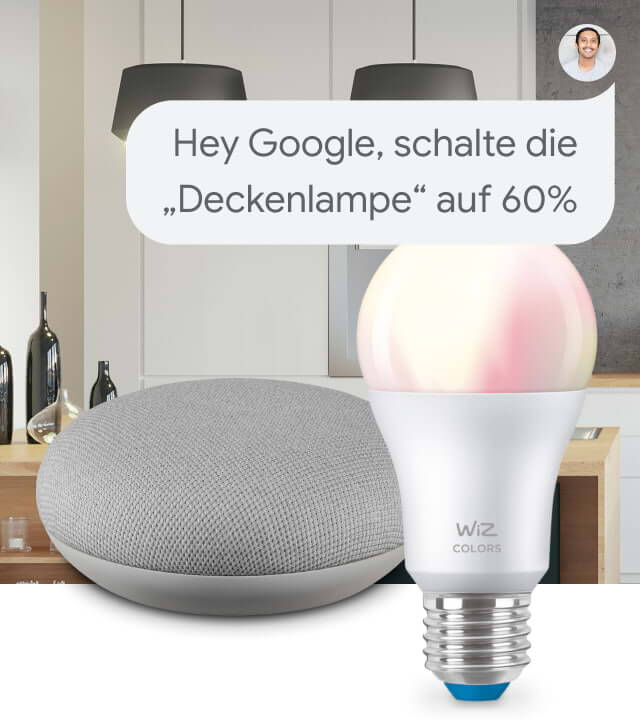
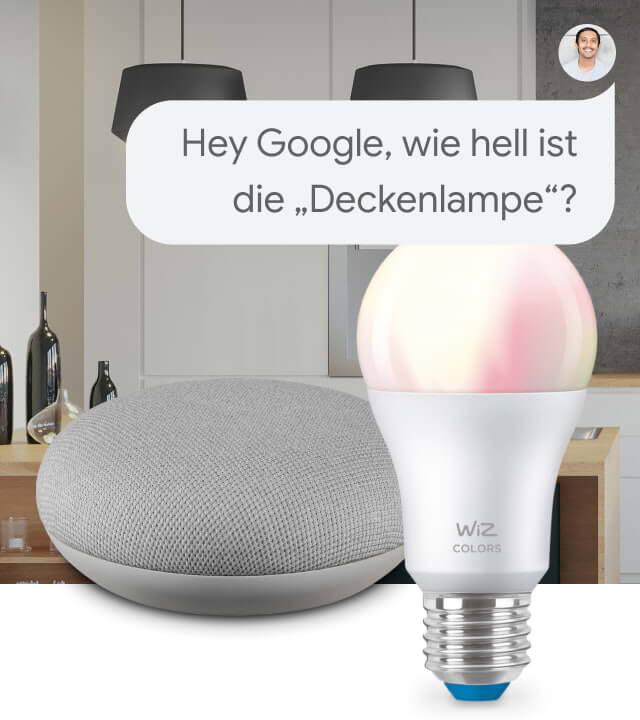

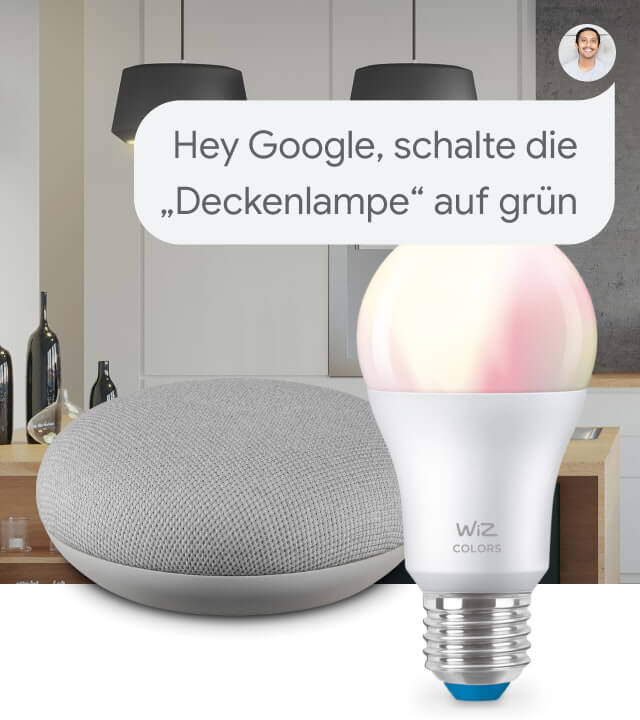
An-/Ausschalten
Dimmen
Status abfragen
Lichtfarbe
Farbe einstellen
„Küche“ steht hier beispielhaft für den vergebenen Raumnamen.
